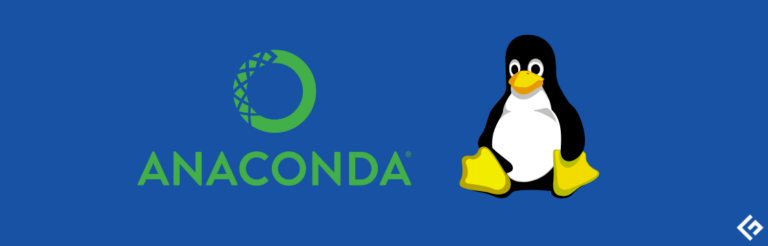如何免费合并PDF文件?

想要通过合并来简化PDF文件管理吗?继续阅读以免费合并PDF文件。
如今,我们都知道PDF,它代表便携式文档格式(Portable Document Format)。PDF是一种用于可靠传输文档的文件格式。然而,由于其通用的兼容性和格式化,人们更喜欢以此格式呈现和交换文档。该文件格式确保您的文档在所有设备上看起来都一样,这对于业务演示非常重要。
此外,合并PDF是将多个PDF文件合并为一个文件。其主要原则是使文件管理更加便捷。然而,现在有多种工具和软件可帮助您合并PDF。因此,此合并过程将使文件更易于管理、共享和访问信息。

在这里,我们将看到合并PDF如何帮助您简化工作,并介绍几种可以在整个合并过程中帮助您的软件。因此,不要再拖延了,让我们立即开始。
需要合并PDF文件

合并PDF文件是任何业务管理的第一步。它允许您将文档集成到一个紧凑的PDF文件中,便于共享、访问信息、存档或发送审核。有几个原因可以合并PDF文件。
- 简化文档管理 – 合并为单个PDF而不是多个单独的文件,可以使文件组织更加容易。
- 更方便 – 合并可以减少混乱,并可以将文件压缩为较小的大小,从而使其更容易上传和下载。
- 提高效率 – 合并文件可以通过允许用户在一个地方查看多个文档来提高效率和可访问性。
- 无需安装 – 这些PDF合并工具不需要安装。上传您想要合并为一个文件的所有PDF。
总体而言,这款软件对个人和企业都是一种有价值的工具。使用此软件进行合并可节省您的时间和精力。因此,它将防止用户在不同的文件之间切换。
如何轻松合并PDF文件?
有许多在线工具和软件可帮助用户无缝地合并PDF。一些可用的工具包括SmallPDF、PDF Merge、Adobe Acrobat、iLovePDF等。用户需要根据自己的方便选择一个软件。以下是指导用户如何使用这些工具免费合并PDF文件的确切流程。
- 选择一个满足您要求的在线工具,并导航到该网站。
- 通过选择“合并PDF文件”选项上传要合并的文档。
- 如果需要,重新排列文件。
- 点击“合并”或“组合”选项。
- 合并过程完成后,您可以将合并后的PDF文件下载到您的设备上。
然而,有些工具可能提供简单的拖放选项,而其他工具可能需要您浏览文件。同样,有些工具可能允许您直接将合并后的文件保存到您的Google Drive上。
一个免费的在线工具或软件可以使您的工作负担更简单、更快速。因此,这款合并工具对专业和个人使用都很有益。
使用Adobe Acrobat合并PDF
Adobe Acrobat是一种高级工具,可以让用户创建、编辑和操作PDF文档。Adobe Acrobat可以从包括Word文档、Excel电子表格和PowerPoint presentations在内的各种文件格式创建PDF是其中最重要的功能之一。对于需要与可能使用不同软件或操作系统的人共享文档的用户来说,这尤为有用。
Adobe Acrobat提供了各种修改和操作工具,除了PDF创建之外。它允许用户修改文本和图像,添加或删除页面,并将多个PDF文件合并为一个文档。这些功能对需要修改最终文档或将多个文档合并到单个文件以进行分发的用户非常有益。
以下是详细步骤:
首先,访问此site以访问Adobe Acrobat在线合并工具。
- 点击“选择文件”以上传您希望合并的PDF文档。您可以从本地驱动器中选择文件,也可以将它们拖放到页面上。

- 选择文件后,它们将被上传到合并工具中。您可以通过拖动和移动它们来重新排列文件的顺序。

- 要启动合并过程,请点击“合并文件”选项。

- 合并应用程序将把您的PDF文件合并为单个文档。根据您的资源范围,这可能需要几秒钟。

- 在完成过程后,您可以获得合并后的PDF文件。点击“下载”将文件保存到本地硬盘。
就这样!您的PDF文件已成功使用Adobe Acrobat在线合并。
Adobe Acrobat高级功能
Adobe Acrobat使合并PDF文件变得简单,但高级版本提供了许多其他功能。以下是您可能会发现有用的一些基本功能:
- 使用Acrobat DC,您可以轻松编辑PDF文件中的文本和图像。如果需要在文件最终确定后修改文档,这将非常有用。例如,您可以在合同中添加新条款,或在报告中消除错误后再传播。
- Acrobat DC还允许您添加和删除PDF文档中的页面。如果需要在文档中插入新页面,或者如果要在共享文件之前删除链接_7],这将非常有用。
- Acrobat DC的创建交互式文档的能力是另一个有用的功能。利用此功能,您可以生成用户可以在不打印实体副本并手动输入数据的情况下完成的PDF表单。这对于就业申请和注册表格特别有用。
- 除了合并PDF文件,Acrobat DC还允许您将各种格式(如Word文档、Excel电子表格等)的多个文件合并为一个PDF文件。如果您需要将来自各个来源的文档合并到一个文件中进行分发,这将非常有用。
- Acrobat DC还提供各种安全功能,以帮助[链接_8]。您可以为文件添加密码以限制访问,并对其进行加密,以防止未经授权的复制或修改。
Adobe Acrobat的替代方案
如今,PDF在在线文档交换中被广泛使用。合并大量PDF文件可能很困难。幸运的是,在线PDF合并工具可以让用户快速轻松地合并PDF,无需下载或安装软件。
在这里,我们提到了一些可以替代Adobe Acrobat进行合并PDF过程的替代方案。Adobe Acrobat是一个知名的值得信赖的合并PDF的软件;然而,它的缺点是高额的订阅费用。
我们选择这些软件名称是因为它们的功能性、便利性和受欢迎程度。所以,让我们来看看这些工具。
#1。 Smallpdf
Smallpdf是一个值得考虑的替代方案,如果您正在寻找一种简单易用的解决方案来将PDF排列成单个文件。然而,Smallpdf合并工具非常直观和简单易用。
其用户友好的界面允许用户拖放他们想要合并的PDF文件。此外,这个网络应用是基于浏览器的软件。因此它适用于所有操作系统,包括Mac、Windows和Linux。

此外,Smallpdf还提供了多种其他PDF工具,包括PDF compression、转换和编辑工具。这个PDF合并工具的最好之处在于用户无需登录即可使用软件。此外,您上传的所有文件将在一小时内删除。因此,您的所有文档和PDF都是安全的。
#2. iLovePDF
iLovePDF可以快速创建引人注目的PDF文件。您可以快速无缝地将各种文件合并为一个文档。您只需访问网站,选择“合并PDF”选项即可。此外,iLovePDF还允许用户从cloud storage等服务中合并文件,如Dropbox、Google Drive和OneDrive。

该平台是免费的,尽管也提供高级版本,享受无限文件大小和无需互联网连接即可合并文件等其他功能。
总的来说,iLovePDF合并PDF软件是一款功能强大、易于使用的PDF合并软件,节省时间和精力。由于其简单直观的用户界面、大文件支持和强大的安全性,它非常适合个人和专业使用。
#3. DocFly
DocFly将您的多个PDF文件编译成一个易于管理的文件。它使您的PDF文件易于访问、快速共享和更方便。用户可以拖放他们想要合并的文件,完成合并过程后,可以保存到计算机上。此外,用户还可以通过电子邮件或云存储服务共享文件。

此外,DocFly包含了许多现代化的功能,这些功能快速、可靠且易于学习和使用。用户还可以为合并后的PDF文件添加密码以保持安全。
与其他在线PDF editors不同,DocFly的服务可以让用户在一个位置管理所有PDF编辑。
#4. PDF Candy
PDF Candy是一个令人难以置信的在线合并工具,可以轻松快速地在线合并多个PDF文件,无水印且免费。其直观的图形用户界面使用户能够无缝地使用此软件。PDF Candy可以合并多达100个PDF文件。其自动排序功能可以更快地合并文件。

此外,您上传的文件将在两小时内删除,以保护您的安全。此外,PDFCandy的在线编辑工具是基于云的,使用户能够在瞬间合并文件。
#5. PDFChef
如果您正在寻找可靠的桌面PDF编辑工具,这里就有适合您的PDFChef合并PDF软件。其桌面版本使用户能够安全、无缝地处理任何与PDF相关的任务。只需三个简单的步骤,您就可以在几分钟内合并PDF,而不论文件大小。此外,PDFChef与所有浏览器和操作系统兼容。

这个合并工具拥有用户友好的界面,无需安装。在安全方面,PDFChef确保没有第三方可以访问您的数据。在保存之前,PDFChef的完整功能界面使用户能够重新排列合并PDF中的页面。
总结
简而言之,PDF是一个广泛使用的文件格式,提供兼容性、易创建、安全性和可访问性。合并PDF是一个重要的功能,使用户能够将多个文档和文件合并到一个PDF中。此外,合并使文件更高效、方便,减少了混乱和存储空间的消耗。
在上述文章中,我们提到了在线工具Adobe Acrobat来合并PDF以及一些备选方案的简要说明。如果您需要帮助选择免费的在线合并工具,您可以从上述提到的其中一个选择。
您还可以探索一些适用于中小企业的最佳document management software。





![谷歌网页故事的入门指南[+4个工具]](https://yaoweibin.cn/wp-content/uploads/2023/08/20230830142255-64ef50bf0f341-768x246.jpeg)